활성 모형을 별도의 창 즉, 계단식 및 바둑판식 창에서 볼 수 있습니다.
새로운 기능 2020
문서 창 작업
문서는 하나 이상의 모니터의 하나 이상의 창에 표시할 수 있습니다. Inventor가 시작되면 기본 창은 "내 홈"이고 탭에  아이콘이 표시됩니다. 응용프로그램 옵션, 일반 탭에서 기본 화면표시를 끌 수 있습니다. 이 문서 메뉴에는 창 배치 옵션 및 활성 문서가 표시됩니다.
아이콘이 표시됩니다. 응용프로그램 옵션, 일반 탭에서 기본 화면표시를 끌 수 있습니다. 이 문서 메뉴에는 창 배치 옵션 및 활성 문서가 표시됩니다.
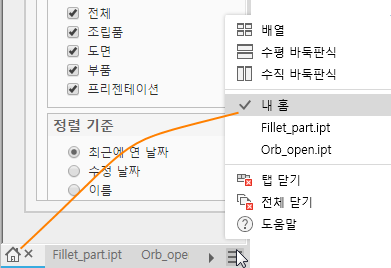
Inventor 그래픽 창 맨 아래에서 파일 이름 위에 커서를 일시정지하면 툴팁에 다음과 같이 썸네일 이미지와 문서 정보가 표시됩니다.
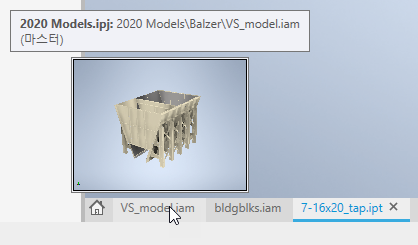
탭 동작
-
파란색 프레임 모서리 미리보기가 탭 아래에 표시될 때까지 문서 탭을 탭 막대로 끌어 창에 문서를 추가한 후 놓습니다. 문서 창은 단일 문서 유형을 유지합니다.
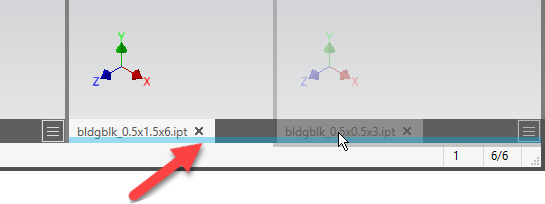
-
파란색 탭 미리보기가 표시될 때까지 문서 탭을 다른 문서 옆에 있는 탭 막대로 끌어 탭 그룹을 작성한 후 놓습니다. 문서가 창 프레임을 공유합니다.
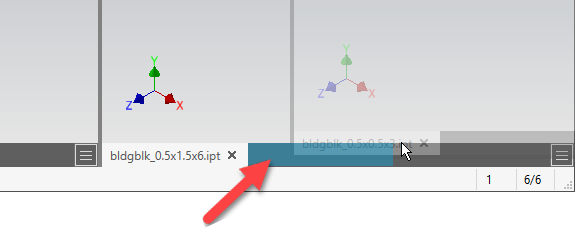 팁: 파란색 프레임 모서리가 강조 표시되면 커서를 중간 탭까지 약간 위로 이동합니다. 그러면 탭 미리보기가 표시됩니다.
팁: 파란색 프레임 모서리가 강조 표시되면 커서를 중간 탭까지 약간 위로 이동합니다. 그러면 탭 미리보기가 표시됩니다. -
문서 탭을 끌어서 그래픽 화면표시, 바탕 화면 또는 다른 모니터에 놓아 새 응용프로그램 창을 작성합니다.
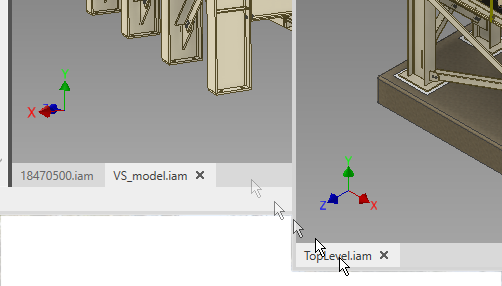
-
세트 탭 막대를 주 창에서 그래픽 화면표시, 바탕 화면 또는 다른 모니터로 끌어 새 응용프로그램 창 세트를 작성
합니다.

창 동작
각 모형 창의 화면표시 영역 오른쪽 위 구석에는 다음과 같은 두 가지 컨트롤이 있습니다.
 창 닫기 - 문서 창을 닫습니다.
창 닫기 - 문서 창을 닫습니다.
 이전 배치 복원 - 앞서 창 배열 옵션 중 하나를 사용한 후에 창을 최대화하면 이 옵션이 나타납니다. 아이콘을 클릭하면 이전 배치가 복원됩니다. 창이 최대화된 경우에만 사용할 수 있습니다.
팁: 이전 배치가 없는 경우 이전 배치 복원을 클릭하여 열린 문서를 정렬합니다. 이전에 이러한 방식으로 옵션을 사용해본 적이 있으면 정렬 및 문서 간을 전환할 수 있습니다.
이전 배치 복원 - 앞서 창 배열 옵션 중 하나를 사용한 후에 창을 최대화하면 이 옵션이 나타납니다. 아이콘을 클릭하면 이전 배치가 복원됩니다. 창이 최대화된 경우에만 사용할 수 있습니다.
팁: 이전 배치가 없는 경우 이전 배치 복원을 클릭하여 열린 문서를 정렬합니다. 이전에 이러한 방식으로 옵션을 사용해본 적이 있으면 정렬 및 문서 간을 전환할 수 있습니다. 창 최대화 - 화면표시 영역을 현재 창으로 채웁니다. 활성 응용프로그램 프레임에 다른 모든 문서의 문서 탭을 표시합니다. 문서 창이 최대화된 경우가 아니라 배열된 상태일 때 사용할 수 있습니다. 문서 탭 막대를 두 번 클릭하여 창을 최대화할 수도 있습니다.
창 최대화 - 화면표시 영역을 현재 창으로 채웁니다. 활성 응용프로그램 프레임에 다른 모든 문서의 문서 탭을 표시합니다. 문서 창이 최대화된 경우가 아니라 배열된 상태일 때 사용할 수 있습니다. 문서 탭 막대를 두 번 클릭하여 창을 최대화할 수도 있습니다.
- 활성 창에 ViewCube가 표시됩니다.
- 새 뷰 명령을 사용하면 문서 창이 활성 응용프로그램 프레임에서 열립니다.
- 단일 모니터로 전환하면 문서 창이 활성 모니터에 병합되지만 Inventor 창 프레임에 다시 고정되지 않습니다.
- 다른 모니터의 보조 창을 닫으면 해당 창의 모든 문서가 닫힙니다. 변경된 상태의 문서가 있으면 변경 사항을 저장할지 또는 무시할지 묻는 메시지가 표시됩니다.
- 검색기 및 리본 없이 작업하고 작업공간을 최대화하려면 화면 정리 전환을 사용합니다. 이 옵션은 뷰 탭
 창 패널에서 액세스합니다. 리본 및 검색기를 복원하려면 뷰 탭을 클릭하고 창 패널에서 화면 정리를 클릭합니다.
창 패널에서 액세스합니다. 리본 및 검색기를 복원하려면 뷰 탭을 클릭하고 창 패널에서 화면 정리를 클릭합니다.

문서 메뉴
창 탭 막대 오른쪽 끝에 있는 문서 메뉴를 사용하여 창 배치를 작성할 수 있습니다.
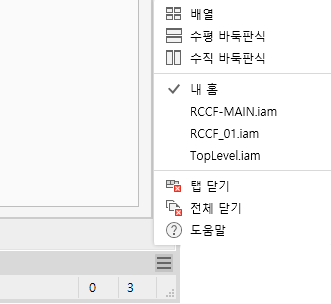
-
배열 - 현재 창의 모든 문서를 그리드에 배열합니다. 탭 그룹은 개별 문서에 분산되어 있습니다.
- 수평 바둑판식 - 현재 창의 모든 문서를 그리드에 수평으로 배열합니다. 탭 그룹은 개별 문서에 분산되어 있습니다.
- 수직 바둑판식 - 현재 창의 모든 문서를 그리드에 수직으로 배열합니다. 탭 그룹은 개별 문서에 분산되어 있습니다.
- 문서 리스트 - 해당 창에서 열려 있는 문서의 썸네일 및 파일 이름을 표시합니다. 리스트에서 문서를 선택하여 활성화합니다.
- 탭 닫기 - 보조 창을 닫으면 해당 창의 모든 문서가 닫힙니다. 변경된 상태의 문서가 있으면 변경 사항을 저장할지 또는 무시할지 묻는 메시지가 표시됩니다. 주 창에서 탭을 닫으면 모든 문서가 닫히고 저장하지 않은 변경 사항을 저장할지 묻는 메시지가 표시되며 Inventor 세션은 활성 상태로 유지됩니다.
- 전체 닫기 - 모든 Inventor 문서가 닫히고 Inventor 세션은 활성 상태로 유지됩니다.
창 크기조절
창이 바둑판식으로 배열되어 있는 경우 크기를 조절하면 모든 창이 동일하게 영향을 받습니다.
인접한 바둑판식 창의 크기를 조절하려면 두 문서 창 사이의 프레임을 클릭하여 끕니다. 그러면 두 창의 크기가 동시에 조절됩니다.
활성 모형을 별도의 창에서 표시하되 다른 줌 비율이나 뷰 방향으로 표시합니다.
- 뷰 탭
 창 패널
창 패널  새로 만들기를 클릭합니다.
새로 만들기를 클릭합니다.
새 창에 현재 창의 활성 파일이 표시되고 다른 탭이 추가됩니다. 뷰 탐색 도구 및 창 도구를 사용하여 작업공간을 조정합니다.